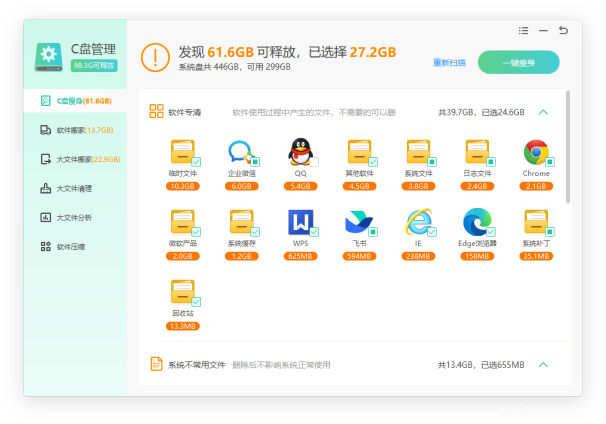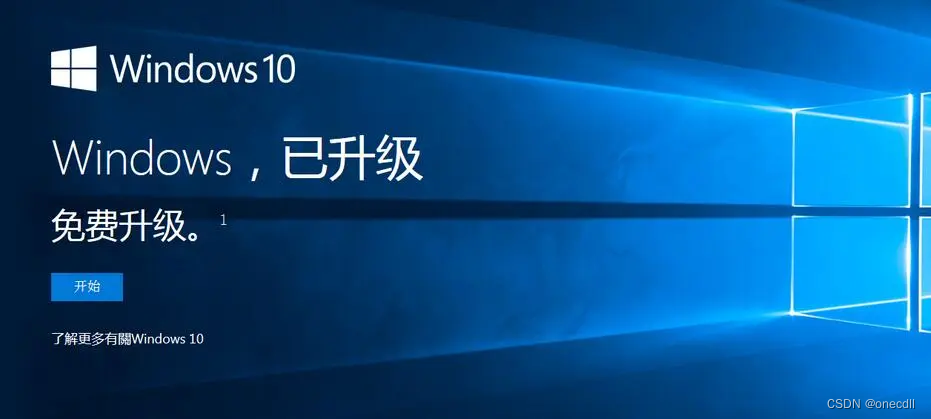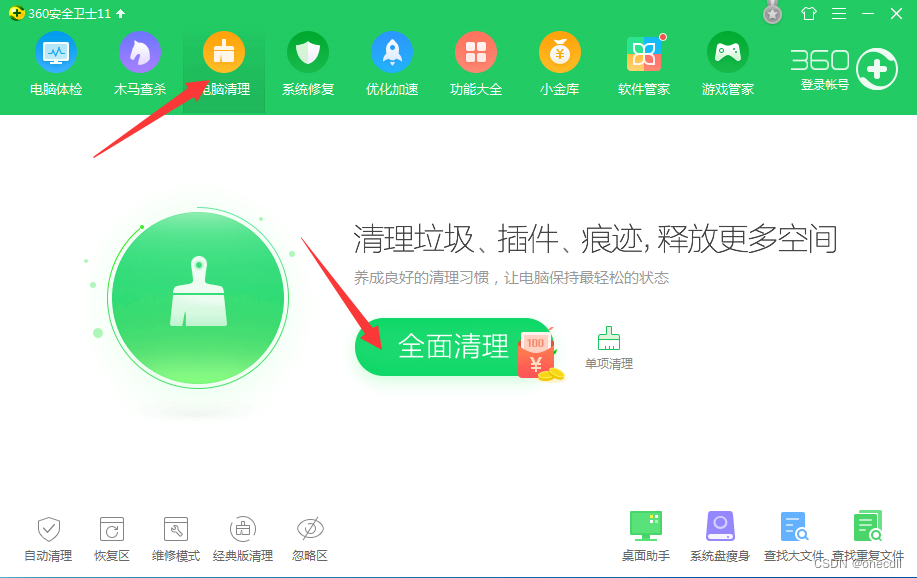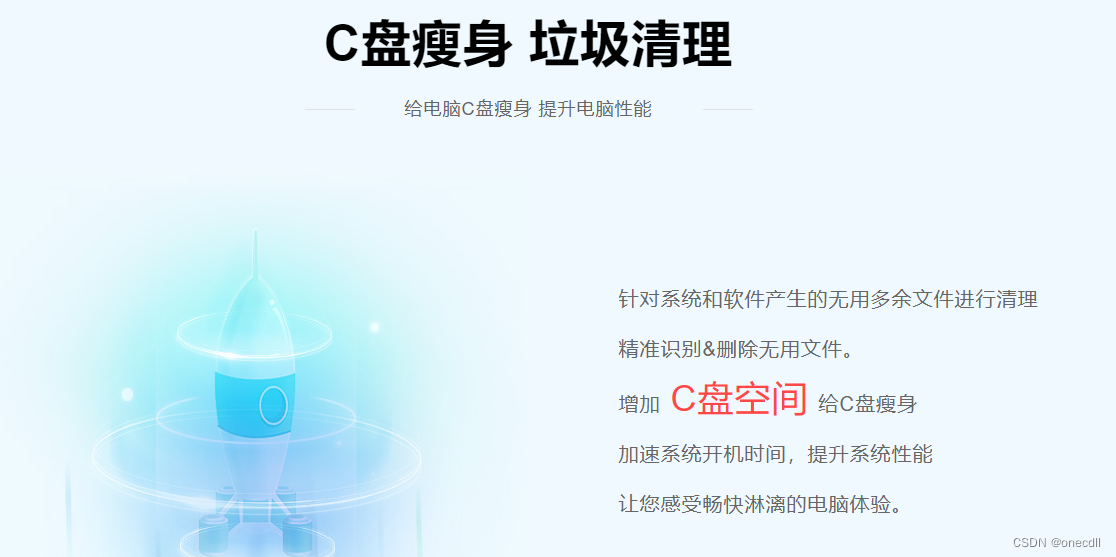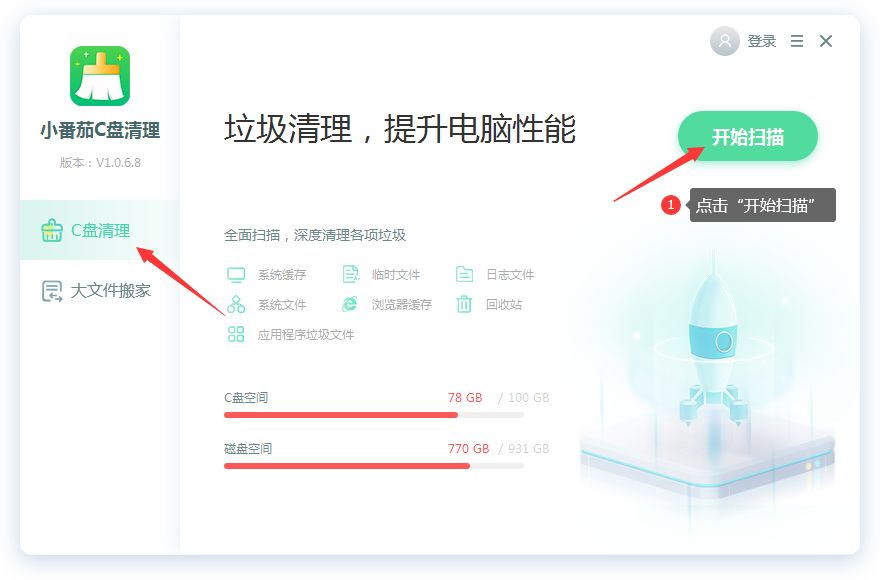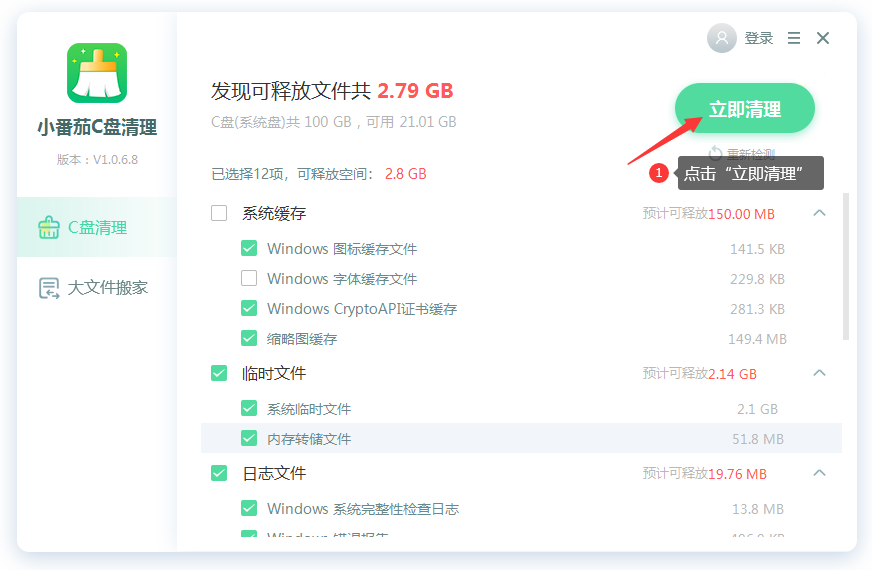Win10、Win11开机磁盘100%占用率怎么办?保姆级教程分享 |
您所在的位置:网站首页 › 打开浏览器磁盘就100 › Win10、Win11开机磁盘100%占用率怎么办?保姆级教程分享 |
Win10、Win11开机磁盘100%占用率怎么办?保姆级教程分享
|
不管是Win10还是Win11,其开机磁盘占用率 100% ,都可能会导致系统性能下降,甚至无法正常运行,那么遇到这个问题应该怎么解决呢?下面一起来看看吧!
1. 关闭不必要的后台应用程序:使用任务管理器(Ctrl+Shift+Esc)查看哪些进程或服务导致磁盘占用率过高,然后结束或禁用这些进程和服务。例如,Windows Search服务等 2. 检查Windows更新:Windows在下载和安装更新时可能会占用大量磁盘资源。确保系统已完成更新,或者暂停正在进行的更新操作。
3.禁用不必要的系统功能:在 Windows 10 中,您可以通过禁用不必要的系统功能来减少磁盘占用率。打开“设置”应用(按下 Win + I 键),然后点击“系统”选项。在这里,您可以找到“功能”选项,您可以禁用那些您不需要的系统功能。例如,如果您不需要使用 Windows 10 的 Hyper-V 功能,可以禁用它。 4. 清理磁盘空间:•删除临时文件、回收站内容,以及不需要的大型文件,确保系统有足够的可用空间。可以借助腾讯安全管家等。
5.更新驱动程序:•特别是存储控制器驱动,确保驱动程序为最新版本,有时过时的驱动程序会导致磁盘占用率异常。 6.使用磁盘清理工具 磁盘清理工具有非常多,下面给大家推荐一款比较好用的磁盘清理工具:小番茄C盘清理
小番茄C盘清理是一款专业的磁盘清理工具,可以帮助用户清理系统缓存文件、垃圾残留文件、临时文件以及回收站中的内容。 a、搜索下载小番茄C盘清理软件(可以点击立即下载) b、安装好软件后,进入番茄C盘清理主界面,点击“开始扫描”
c、等待扫描完成后,可以根据自己的情况,勾选需要清理的文件,然后点击“立即清理”
如果问题仍然存在,请寻求专业人士的帮助,以进行进一步的诊断和修复。 |
【本文地址】
今日新闻 |
推荐新闻 |